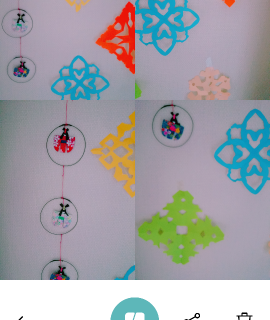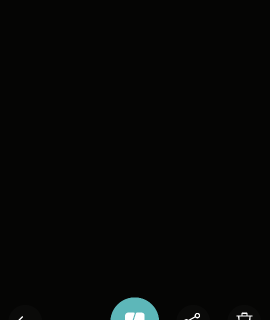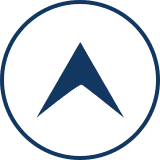こんにちは!モッチーです。
本日もブログにご訪問いただきありがとうございます。m(_ _)m
さて、B612をネット検索するとこんなキーワードが出てきます【b612 アプリ 危険】…(-_-;)
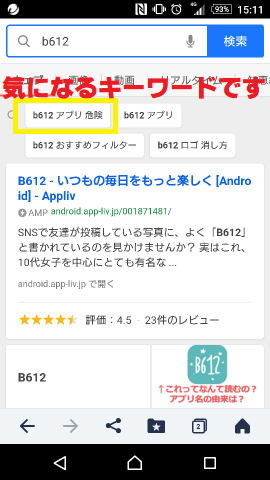
特に、B612を初めて使うあなたにとっては特に気になるキーワードではないかと思います。そこで、B612を安心して使うために利用する前に設定しておくべき3つのポイントをお伝えしておきます。
ゆっくりと画像を入れながら、やさしく解説していきますので安心して読みすすめてくださいね。
《スポンサードリンク》
安心して使うための3つのポイント
ポイント~その1
最初から『Facebook』、『LINE』、『電話番号』で登録しない。
B612をダウンロードしたあとにで出てくるのがこの画面。

このように『Facebook』、『LINE』、『電話番号』と出てくるとこの3つの中で選ばなくてはいけないの?と思ってしまいます…(-_-;)。
しかし、右上を見ると『スキップ』の文字!
なので『スキップ』してください!普通に使えますから安心してください。
なお、スキップするとこのように『ログインしないと使える機能が制限されます』という脅し文句が出てきますが、後で設定を変更することも簡単にできるので大丈夫です。(変更方法についてもあとでお伝えします。)
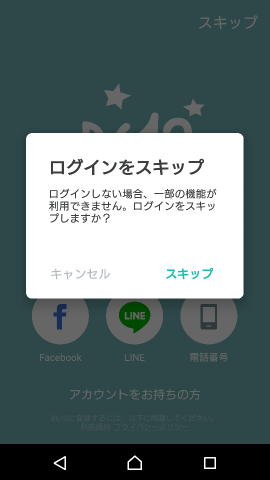
もし、あなたが個人的に画像を楽しんだり、加工したりするだけならわざわざ『Facebook』、『LINE』、『電話番号』で登録しなくても大丈夫です。
なぜ、B612が『Facebook』、『LINE』、『電話番号』をすすめるかのかと言えば、あなたが撮った画像や加工した画像を簡単に友だちとシェアするときに便利だからです。
では、次に2つ目のポイント!あなたの位置情報を『OFF』にする方法についてお伝えします。この位置情報もあなたの個人情報が勝手にバレてしまわないためにとても重要です。きちんと設定しておきましょう!
ポイント~その2
自分の位置情報をOFFにする。
あなたの位置情報を勝手に知らせないようにするのはとても簡単です。手順は次の通り。
【手 順】
1.右上の2番目のマークをタップ。

⇩ ⇩ ⇩
2.設定をタップ
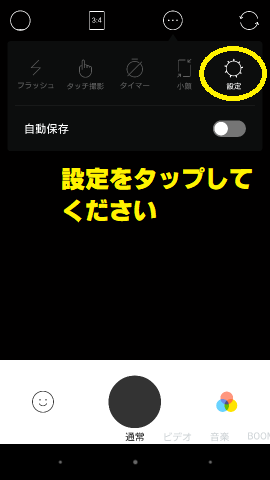
⇩ ⇩ ⇩
3.位置情報が【ON】の状態であれば(ONの状態だとこのように黒くなっています)『OFF』にする。
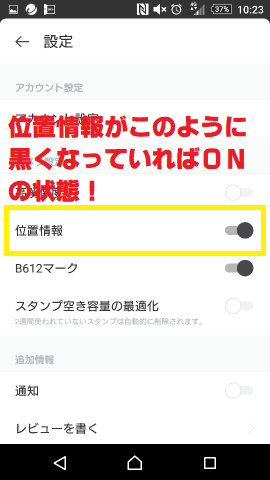
⇩ ⇩ ⇩
4.このように、ボタンが白くに表示されれば【OFF】になっています。設定は完了です♪

次は、B612の最大の欠点ともいうべき、『画像が自動に保存されない(T_T)』のを【自動で保存する状態】にしておくためのポイントが3つめとなります
ポイント~その3
自動で画像を保存できるようにする。
では、【自動で画像が保存される設定手順】をお伝えします。
【手 順】
1.右上の2番目のマークをタップ。

⇩ ⇩ ⇩
2.すると次のこの画面になります。
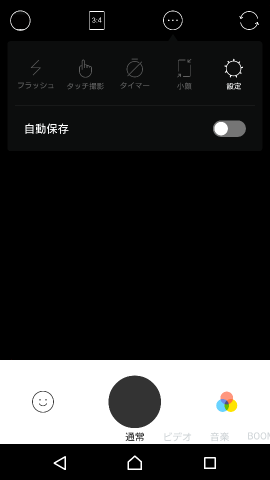
⇩ ⇩ ⇩
3.自動保存が白くなっているのが分かりますか?
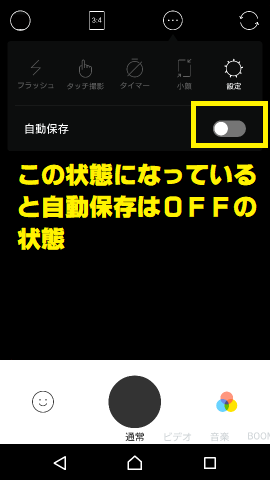
⇩ ⇩ ⇩
4.ここをタップして、緑色になれば自動保存が【ON】の状態になります。これでOKです。^_^V
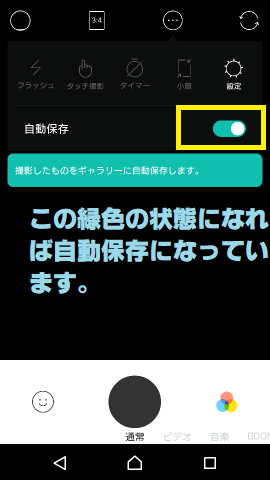
では、あとで説明すると言っていた『Facebook』、『LINE』、『電話番号』のひもづけする方法についてお伝えします。
『Facebook』、『LINE』をあとでひもづけする方法について
まずは、最初にあなたのアカウント設定で【パスワード】を決めてくださいね。
【SNOWのパスワードを設定する手順】
1.右上の2番目のマークをタップ。

⇩ ⇩ ⇩
2.設定をタップ
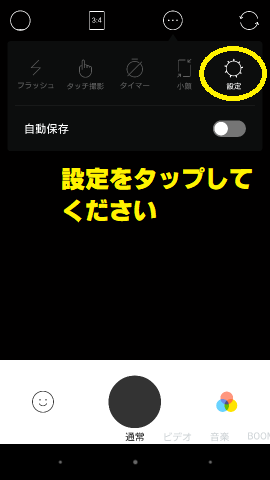
⇩ ⇩ ⇩
3.アカウント設定をタップ
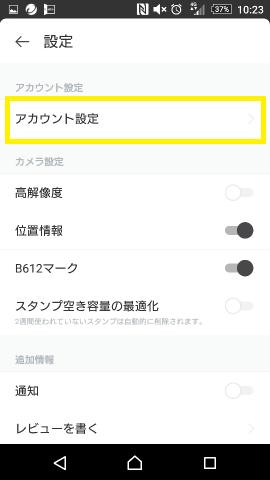
⇩ ⇩ ⇩
4.パスワード設定をタップ
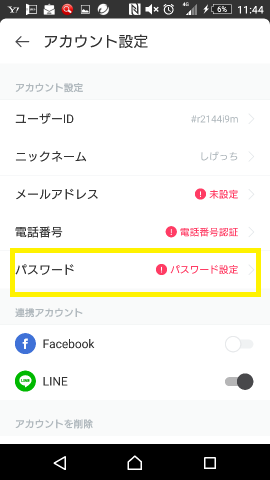
⇩ ⇩ ⇩
5.パスワードを入力して、設定する。
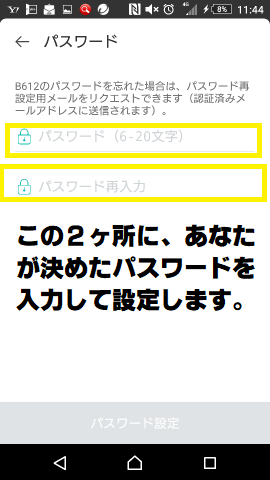
⇩ ⇩ ⇩
6.パスワードを入力したら、一番下にある【パスワード設定】をタップして完了となります。お疲れ様でした。^_^
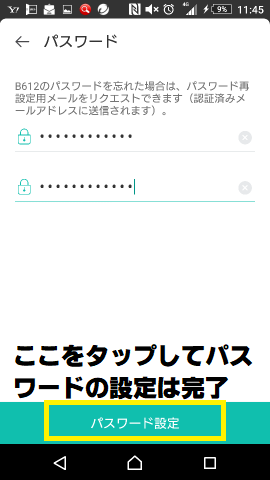
このあとで、設定画面から『Facebook』、『LINE』のひもづけができるようになります。それぞれタップして画面の指示に従って入力してください。簡単ですよ♪
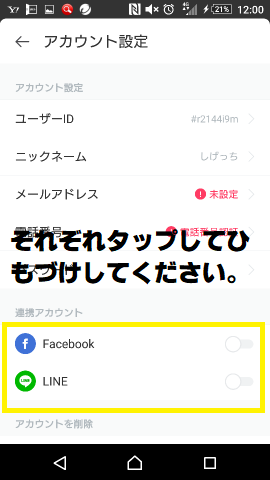
ちなみに、B612アプリの課金の危険性が気になる方はコチラの記事が参考になります。
⇒●【最新版】B612 アプリは危険なの?~課金についてやさしく解説
《スポンサードリンク》
まとめ
●SNOWの危険対策のポイントは、全部で3つ。
●1つは、最初から『Facebook』、『LINE』、『電話番号』で登録しない。
●自分の位置情報をOFFにしておく。
●画像が自動で保存されるように設定しておく。
以上が、『【初心者必見!】B612 アプリの危険対策~安心して使うための3つのポイント』となります。この情報があなたのお役に立てばうれしいです。
ちなみに、B612アプリの課金の危険性が気になる方はコチラの記事が参考になります。
⇒●【最新版】B612 アプリは危険なの?~課金についてやさしく解説
B612のロゴを消し方や加工についてはコチラで画像付きで丁寧に解説しています。
⇒●【初心者向け】B612のロゴの消し方&加工~画像付きでやさしく解説
《スポンサードリンク》